Command Not Found ユーティリティ
コマンド ライン エラーを検出し、インストールする関連するパッケージWin取得を提案する PowerShell 7 モジュール (使用可能な場合)。
重要
一部の PowerShell 構成と一部の PowerShell 構成の間には、Command Not Foundいくつかの非互換性があります。 詳しくは、GitHub の問題 30818 を参照してください。
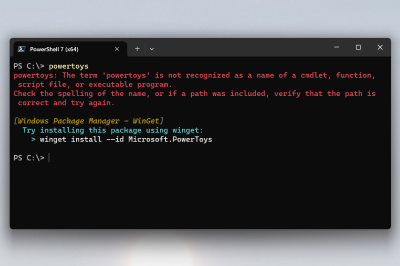
要件
モジュールをインストールする
Command Not Found モジュールをインストールするには、PowerToys 設定の Command Not Found ページに移動して [インストール] を選択します。 インストールが完了すると、モジュールが機能するために必要な PowerShell 7 の試験的機能が有効になります。
- PSFeedbackProvider
- PSCommandNotFoundSuggestion
その後、PowerShell プロファイル ファイルに、以下の PowerShell コマンド ブロックが追加されます。
#34de4b3d-13a8-4540-b76d-b9e8d3851756 PowerToys CommandNotFound module
Import-Module "<powertoys install dir>/WinGetCommandNotFound.psd1"
#34de4b3d-13a8-4540-b76d-b9e8d3851756
注: プロファイル ファイルは、必要に応じて作成されます。 モジュールを使用するには、PowerShell セッションを再起動します。
モジュールをアンインストールします
Command Not Found モジュールをアンインストールするには、PowerToys 設定の Command Not Found ページに移動して [アンインストール] を選択します。 アンインストールが完了すると、以前に追加したコマンドのブロックが PowerShell プロファイル ファイルから削除されます。
Windows developer
フィードバック
以下は間もなく提供いたします。2024 年を通じて、コンテンツのフィードバック メカニズムとして GitHub の issue を段階的に廃止し、新しいフィードバック システムに置き換えます。 詳細については、「https://aka.ms/ContentUserFeedback」を参照してください。
フィードバックの送信と表示
